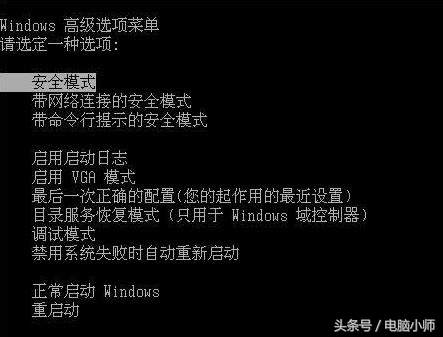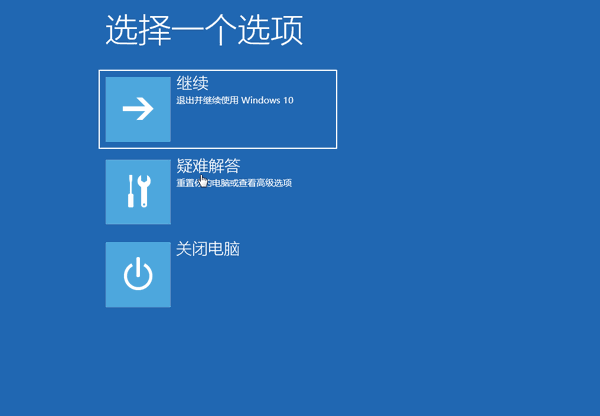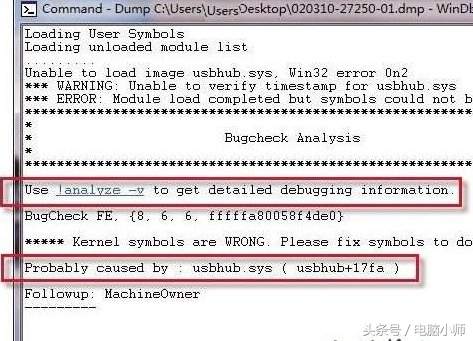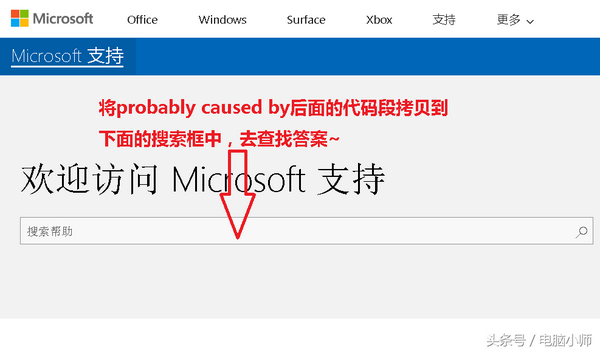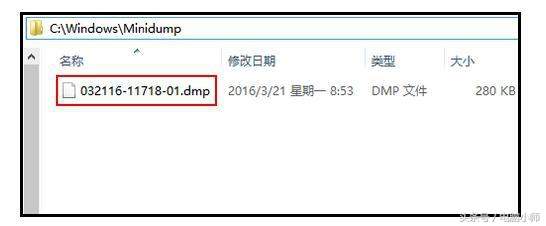电脑蓝屏处理方法(电脑蓝屏的修复方法)
电脑蓝屏不用怕,咱就说一说解决蓝屏的基本思路,欢迎IT高手指正
如果你是普通白领办公人士,那么请从了解、平常心的角度来看这篇文章。
如果你是IT从业者,那么请从学习、借鉴、指正、互相交流的角度来看这篇文章。
小伙伴们在平时工作中,多多少少会遇到电脑蓝屏的问题,始料未及,一旦发生,给自己的工作带来了极大的困扰。
比如开机就蓝屏,叹了一口气,这一天没办法工作了;正在编辑重要文案,突然电脑蓝屏,导致文件没保存丢失,这算是白写了;正在给老板们开会,刚打开一个PPT,电脑蓝屏,尴尬至极。恨不得砸了电脑,到IT部门各种抱怨。耽误了工作,又影响了心情。
蓝屏困扰
一旦遇到电脑蓝屏,小伙伴们也不要紧张不要生气,首先冷静下来,深呼吸。确保自己硬盘内的重要资料数据都还在并且如果能够进入系统,首先第一时间做好数据备份,这才是上策。如果系统都无法进去而且不知道怎么备份数据,请联系部门IT管理员进行协助帮忙,不要抱怨,客气一点,他们是会想尽一切办法帮忙恢复的!如果是在家中遇到这种情况,那么可以邀请懂电脑的好友或者是拨打电脑品牌的官方售后服务电话,找他们的技术工程师帮忙。
电话求助IT技术工程师
一、什么原因导致了蓝屏?
电脑蓝屏现象大致是由硬件,软件,驱动,操作系统问题引起的。
硬件方面:电脑静电(如何释放静电)、内存条的接触不良、硬盘的物理坏道、显卡的散热异常,等等。
软件方面:安装了盗版病毒软件、软件版本与操作系统版本冲突、软件程序的BUG不稳定等等。
驱动方面:未及时更新驱动程序、操作系统本身的驱动程序与外接其它设备驱动程序冲突等等。
操作系统方面:包含了软件和驱动问题引起的操作系统蓝屏、因非法操作导致系统文件丢失等等。
电脑蓝屏原因
二、解决蓝屏问题的几个基本思路
重要的事情说三遍!!!在修复蓝屏问题之前,小伙伴们第一考虑的事情是读取恢复硬盘里的重要数据!以免发生二次不可预知的问题。
我会以蓝屏出现的时间段来分析给出基本解决思路,蓝屏出现的时间段大致也就分为2个。
1.开机就蓝屏,无法正常进入操作系统,这种情况基本是系统问题(系统文件的缺失)或者是硬件问题(内存接触不良,硬盘坏道)引起的。
2.进入操作系统后,在使用过程中,出现蓝屏现象,这种情况一般是驱动问题、软件问题、系统不稳定引起的,还有电脑的散热不良也会引起使用过程中的蓝屏。
针对上面的2个蓝屏时间段,下面分别给出较详细的基本解决思路。
电脑开机就蓝屏,无法进入操作系统怎么办?
第一步:先排除硬盘异响以及用手摸下电脑局部是否因为散热问题发烫。如果都没有异常,那么就可以进入第二步。否则如下:
如果硬盘异响,那么可能是机械硬盘损坏(物理坏道太多或者电脑摔过)导致的蓝屏,请更换硬盘。有条件的可以更换固态硬盘,它的好处就不多说了,而且也没有所谓的硬盘坏道之说,因为它的存储介质是闪存并非磁盘。
如果是散热异常,请关机关电源拔电池,用手摸一下哪个部件发烫,然后更换对应部件,要是不太会操作,只能去维修店或者电脑如在质保内,拨打售后上门服务电话。
第二步:尝试进入安全模式。
1. 对于win7系统,我们重新启动电脑,然后快速的敲击键盘上的【F8】,进入“安全模式”选项界面,如果能进入安全模式下的系统,那么说明是操作系统的问题,排除了硬件问题,只需要重装系统即可。
进入win7安全模式
2. 对于win10系统,进入安全模式的方法有两种,由于已经无法正常进入操作系统,现在只能使用非正常的一种方式了。需要多次开机并强制关机后,才会通过自动进入windows的修复界面来一步步的进入安全模式。不过有时候,开机状态下,直接拔掉台式机电源,再开机也能进入修复界面。但是这种操作方式也只能在遇到这样的问题时才可以操作,正常情况下,请勿频繁强制关机或者直接拔掉台式机电源(有隐患)。当重启出现“自动修复”界面时,我们依次选择“高级选项”——>“疑难解答”——>“高级选项”——>“启动设置”——>“重启”后,就可以进入“安全模式”选项了。
进入win10安全模式
第三步:如果安全模式下进入系统,也出现蓝屏现象,那么很有可能是内存接触不良或者硬盘出了问题。
若电脑主板BIOS带有硬件诊断功能(可以检测内存,硬盘等是否正常),可以尝试先测试诊断,这种功能一般品牌电脑都是有的。如果没有那么只能用排除法和替换法了。电脑灰尘过多也会造成蓝屏,那么请先清理下电脑灰尘,然后拔下内存条,用橡皮擦擦下内存条上的金手指,有条件的可以用替换法替换好的内存条,开机再次检查是否还会蓝屏。如果还是蓝屏,那么可能是硬盘坏道引起的蓝屏,先想办法备份恢复数据——用硬盘盒可以读取硬盘数据并转移到其他存储设备中。然后再用替换法替换硬盘,重装系统测试是否蓝屏。以上操作还是不太会?没关系,了解之后找IT管理员或者电脑售后服务工程师。
擦拭内存条
进入操作系统后,在使用过程中,出现蓝屏问题怎么办?
这种情况一般会与操作有关,这种引发蓝屏的原因可以说太多了,可以想下在蓝屏之前自己做过什么?小编就来分享下自己曾经遇到过的几个经典案例。
案例一(显卡驱动问题)、小明在打开3D画图程序的时候蓝屏,但不是每次都会出现。这种就需要更新显卡的驱动程序,最后得以解决。对于是否要升级到最新的显卡驱动也不是绝对的,有的画图程序可能不需要最新的显卡驱动程序,最新的反而会导致蓝屏,只能一个个测试了。
案例二(无线网卡驱动问题)、小李在将有线网络切换无线网络之后,偶尔会遇到蓝屏现象。这种就很有可能是无线网卡驱动引起的蓝屏,最后卸载更新了无线网卡驱动程序,问题得以解决。
案例三(USB驱动问题)、小赵在将新买的USB键盘接入电脑时,电脑会蓝屏,这种就是系统本省的USB驱动程序跟外部USB设备冲突引起,更新系统USB驱动程序后,问题得以解决。
案例四(软件问题)、小孙在使用供应商提供的软件时,偶尔出现蓝屏,有时候运行还无响应。以前win7上使用没啥问题,自从升级win10后出现了问题。最后联系供应商免费提供软件版本升级服务,蓝屏问题得以解决。
案例五(散热问题)、小钱在开会时,在打开一个大型PPT程序的时候蓝屏。他自己卸载重装了office程序未解决问题,IT管理员检测发现笔记本发烫以及风扇声音大,这是最明显的特征,怀疑是散热不良引起的蓝屏现象,发热部位集中在独立显卡位置。最后找了售后上门更换CPU导热硅脂以及显卡部件得以解决。
案例六(操作系统问题)、小周新买了一台联想笔记本,预装的win10,但是由于使用不习惯,让IT重装了win7,结果在使用过程中,1个礼拜就会发生1-2次蓝屏。经过检测,该笔记本的固态硬盘是M.2 NVME SSD(有别于SATA SSD),这种新硬件能更好的支持win10系统,而非win7系统。所以经过再次重装win10,蓝屏现象不再发生。
以上蓝屏问题的解决其实得益于一个微软的蓝屏分析工具——windows debugging tool 以及品牌电脑售后服务工程师的帮助指导。
所以接下来,我们要是不懂,那么就向专业人士询问!首先你的电脑得是品牌电脑,有售后服务,组装机的话有点吃亏,得自己学习一下这个windows debugging tool工具怎么使用分析蓝屏代码了。
1. 组装机的小伙伴:可以到网络上搜索使用方法,小编看过,有网友给出了教程,讲解的很详细,只需要用该工具将蓝屏日志代码文件打开,然后会自动分析生成代码,都是系统代码,只有专业人士才能完全看懂!不过我们只需要找到其中的关键词“probably caused by”后面的一小段字符串,利用“微软支持首页”进行搜索答案即可。附上2张例图:
很明显是USB驱动问题
微软支持搜索
2. 品牌机的小伙伴:先电话沟通电脑售后服务工程师,在分析蓝屏时,可以请求先将蓝屏代码日志文件打包拷贝,以邮件的方式发送给他们,他们会用工具帮您分析并判断蓝屏的问题所在。而后会先以电话方式联系您,很详细的讲解蓝屏的原因,一步步指导您操作,从中能学到不少。比如,若是驱动问题,那么售后服务工程师会把最新的驱动下载链接以邮件的形式发给您,很方便,不需要自己再去找了。若是系统问题,他们也会建议您备份好数据,再重装下系统。等您知道学习的多了,自然就有经验了!那么可以自己安装这个工具,自己分析,甚至可以帮妹子分析了,是不是很开森!这个工具可以从微软官网上面下载。
有些小伙伴们要问了,蓝屏代码日志文件在系统哪个路径?看,小编上一张图就知道了,win7和win10的路径是一样的。
蓝屏日志文件路径
结语
好了,上面只是小编的个人经验总结,只提供一些基本思路,并非权威,仅供参考。写的不是很好,欢迎大家学习交流指正补充,共同进步。
仅供参考哦
如果认为本文章对您有所帮助,请点下【赞】支持关注一下小编!如果您想以后随时浏览请点击【收藏】,如果认为本文章能够帮助到您的朋友,请点击分享。谢谢!